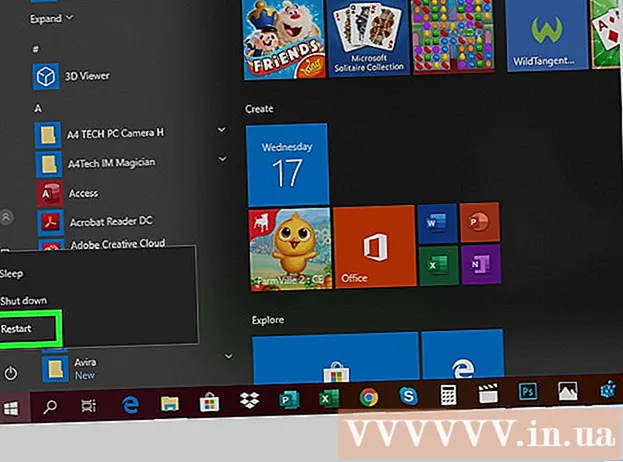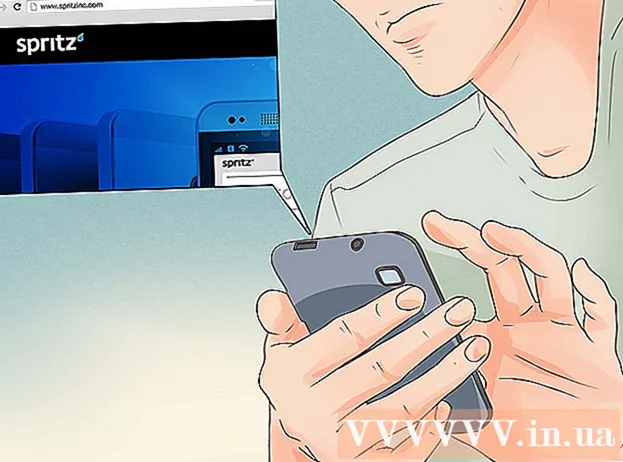מְחַבֵּר:
Christy White
תאריך הבריאה:
7 מאי 2021
תאריך עדכון:
16 סֶפּטֶמבֶּר 2024
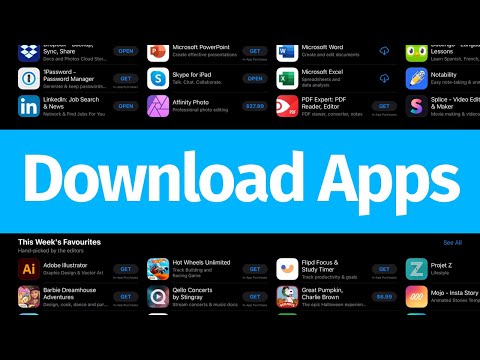
תוֹכֶן
יש היום הרבה אפליקציות. יש אפליקציות שהופכות את חיי היומיום לקלים יותר, אפליקציות שעוזרות לך בלימודים או בעבודה, אפליקציות שהופכות את השימוש ב- iPad שלך למהנה יותר, ואפליקציות לבידור. אתה יכול להוריד אפליקציות מ- App Store ב- iPad שלך, או לבחור לסנכרן אפליקציות מ- iTunes במחשב שלך ל- iPad שלך.
לדרוך
שיטה 1 מתוך 2: שימוש ב- App Store
 וודא שאתה מחובר לרשת. כדי להוריד אפליקציות מחנות האפליקציות, עליך להיות מחובר לרשת אלחוטית או להיות מנוי לתכנית נתונים סלולרית.
וודא שאתה מחובר לרשת. כדי להוריד אפליקציות מחנות האפליקציות, עליך להיות מחובר לרשת אלחוטית או להיות מנוי לתכנית נתונים סלולרית. 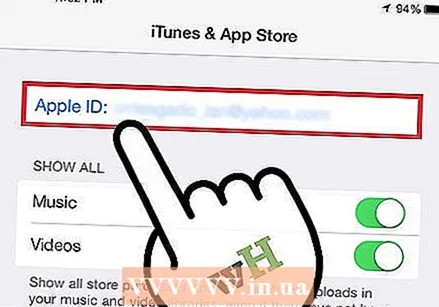 בדוק אם אתה מחובר באמצעות מזהה Apple שלך. עליך להיות מזהה Apple המקושר ל- iPad שלך כדי להוריד אפליקציות מחנות האפליקציות. אתה יכול לבדוק זאת על ידי פתיחת אפליקציית ההגדרות ובחירה באפשרות "iTunes & App Store". בחלק העליון של תפריט זה תראה Apple Id. אם לא, יהיה עליך ליצור מזהה אפל.
בדוק אם אתה מחובר באמצעות מזהה Apple שלך. עליך להיות מזהה Apple המקושר ל- iPad שלך כדי להוריד אפליקציות מחנות האפליקציות. אתה יכול לבדוק זאת על ידי פתיחת אפליקציית ההגדרות ובחירה באפשרות "iTunes & App Store". בחלק העליון של תפריט זה תראה Apple Id. אם לא, יהיה עליך ליצור מזהה אפל. 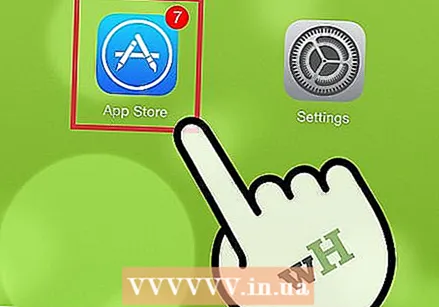 פתח את App Store. מצא את סמל App Store במסך הבית שלך, והקש עליו כדי לפתוח את App Store. כעת תועבר למסך הראשי של App Store.
פתח את App Store. מצא את סמל App Store במסך הבית שלך, והקש עליו כדי לפתוח את App Store. כעת תועבר למסך הראשי של App Store. 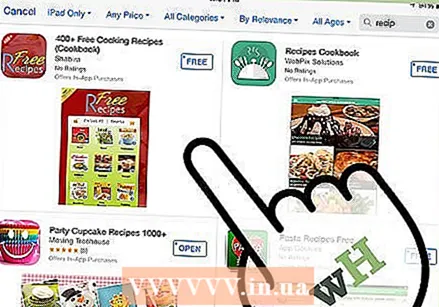 חפש יישומים שאתה רוצה. השתמש בסרגל החיפוש כדי למצוא יישום ספציפי, או עיין בתרשימים אם אתה מחפש הצעות. כשאתה מוצא אפליקציה שאתה אוהב, הקש עליה כדי לפתוח את דף ההורדה.
חפש יישומים שאתה רוצה. השתמש בסרגל החיפוש כדי למצוא יישום ספציפי, או עיין בתרשימים אם אתה מחפש הצעות. כשאתה מוצא אפליקציה שאתה אוהב, הקש עליה כדי לפתוח את דף ההורדה.  קרא על האפליקציה. לאחר שבחרת אפליקציה, תראה תיאור קצר וכמה צילומי מסך. אתה יכול גם לקרוא ביקורות ממשתמשים אחרים. השתמש במידע זה כדי לקבוע אם זו האפליקציה המתאימה לך.
קרא על האפליקציה. לאחר שבחרת אפליקציה, תראה תיאור קצר וכמה צילומי מסך. אתה יכול גם לקרוא ביקורות ממשתמשים אחרים. השתמש במידע זה כדי לקבוע אם זו האפליקציה המתאימה לך. 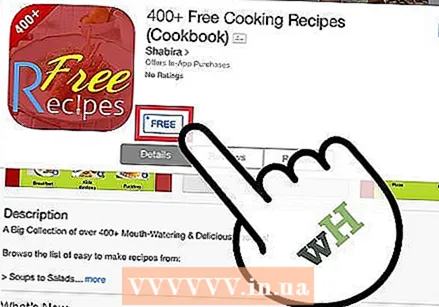 הקש על הלחצן "חינם" או "מחיר האפליקציה". אם האפליקציה עולה כסף, יהיה כפתור המציין את מחיר האפליקציה. אם האפליקציה חינמית, הכפתור יציין "חינם". הקש על המחיר כדי לאשר את הרכישה באמצעות כרטיס האשראי המשויך לזהות Apple שלך (או אולי כרטיס מתנה שמימש). אם רכשתם את האפליקציה או הקשתם על כפתור "חינם", הטקסט על הכפתור ישתנה ל"התקנה ".
הקש על הלחצן "חינם" או "מחיר האפליקציה". אם האפליקציה עולה כסף, יהיה כפתור המציין את מחיר האפליקציה. אם האפליקציה חינמית, הכפתור יציין "חינם". הקש על המחיר כדי לאשר את הרכישה באמצעות כרטיס האשראי המשויך לזהות Apple שלך (או אולי כרטיס מתנה שמימש). אם רכשתם את האפליקציה או הקשתם על כפתור "חינם", הטקסט על הכפתור ישתנה ל"התקנה ". 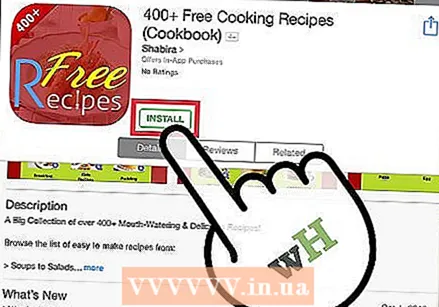 התקן את האפליקציה. הקש על כפתור "התקן". האפליקציה תוריד כעת לאייפד שלך. באפשרותך לעקוב אחר התקדמות ההורדה על ידי הסתכלות במעגל הטעינה. חלק מהאפליקציות גדולות מאוד. כך שלפעמים יכול להוריד ולהתקין אותם זמן מה.
התקן את האפליקציה. הקש על כפתור "התקן". האפליקציה תוריד כעת לאייפד שלך. באפשרותך לעקוב אחר התקדמות ההורדה על ידי הסתכלות במעגל הטעינה. חלק מהאפליקציות גדולות מאוד. כך שלפעמים יכול להוריד ולהתקין אותם זמן מה. 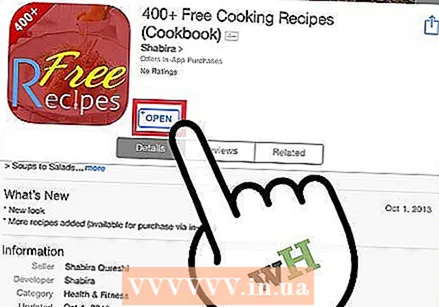 פתח את היישום החדש שלך. אם אתה עדיין בדף האפליקציה, תוכל להקיש על כפתור "פתח". זה מופיע כאשר ההתקנה של האפליקציה הושלמה. אחרת, אתה יכול לחזור למסך הבית כדי לפתוח את האפליקציה.
פתח את היישום החדש שלך. אם אתה עדיין בדף האפליקציה, תוכל להקיש על כפתור "פתח". זה מופיע כאשר ההתקנה של האפליקציה הושלמה. אחרת, אתה יכול לחזור למסך הבית כדי לפתוח את האפליקציה.
שיטה 2 מתוך 2: שימוש ב- iTunes
 עדכן את iTunes. עדיף והכי קל לוודא שיש לך את הגרסה האחרונה של iTunes.
עדכן את iTunes. עדיף והכי קל לוודא שיש לך את הגרסה האחרונה של iTunes.  היכנס באמצעות מזהה Apple שלך. כדי להיות מסוגל לקנות או להוריד אפליקציות בחינם, ודא שאתה מחובר לחנות האפליקציות של iTunes עם מזהה Apple שלך. מזהה זה חייב להיות זהה לזה שמזוהה עם ה- iPad שלך.
היכנס באמצעות מזהה Apple שלך. כדי להיות מסוגל לקנות או להוריד אפליקציות בחינם, ודא שאתה מחובר לחנות האפליקציות של iTunes עם מזהה Apple שלך. מזהה זה חייב להיות זהה לזה שמזוהה עם ה- iPad שלך. - כדי להתחבר באמצעות מזהה Apple שלך, לחץ חנות → התחברות ...
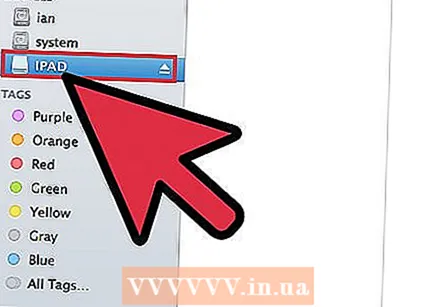 חבר את ה- iPad למחשב שלך. האייפד שלך מגיע עם כבל USB; השתמש בו כדי לחבר את האייפד למחשב שלך. iTunes אמור להיפתח אוטומטית כאשר אתה מחבר את iPad למחשב שלך. אם לא, פתח את iTunes באופן ידני.
חבר את ה- iPad למחשב שלך. האייפד שלך מגיע עם כבל USB; השתמש בו כדי לחבר את האייפד למחשב שלך. iTunes אמור להיפתח אוטומטית כאשר אתה מחבר את iPad למחשב שלך. אם לא, פתח את iTunes באופן ידני.  הורד אפליקציות מחנות האפליקציות של iTunes. לחץ על כפתור "חנות iTunes" בפינה השמאלית העליונה, או בחר בחלק העליון של המסך חנות → דף הבית. לחץ על הכרטיסייה אפליקציות בחלק העליון של החנות כדי לפתוח את חנות האפליקציות.
הורד אפליקציות מחנות האפליקציות של iTunes. לחץ על כפתור "חנות iTunes" בפינה השמאלית העליונה, או בחר בחלק העליון של המסך חנות → דף הבית. לחץ על הכרטיסייה אפליקציות בחלק העליון של החנות כדי לפתוח את חנות האפליקציות. - אתה יכול לחפש אפליקציות ספציפיות או לעיין בתרשימים.
- להורדת אפליקציה לחץ על הלחצן "חינם" או "מחיר האפליקציה". אם האפליקציה עולה כסף, יהיה עליכם לרכוש אותה באמצעות כרטיס אשראי מקושר או כרטיס מתנה שנממש. כרטיסי מתנה אינם זמינים בכל המדינות.
- אם רכשתם אפליקציה או לחצתם על כפתור "חינם", תוכלו להוריד את האפליקציה למחשב שלכם. האפליקציה החדשה שלך תסונכרן אוטומטית עם ה- iPad שלך.
 בחר את ה- iPad שלך מתפריט התקנים. תוכל לנהל את האפליקציות שמסתנכרנות עם ה- iPad שלך כאן. ה- iPad שלך יופיע בקטע "התקנים" בסרגל הצד. בחר את ה- iPad שלך כדי לפתוח את הגדרות ה- iPad. אם אינך יכול לראות את סרגל הצד, לְהַצִיג → הצג סרגל צד.
בחר את ה- iPad שלך מתפריט התקנים. תוכל לנהל את האפליקציות שמסתנכרנות עם ה- iPad שלך כאן. ה- iPad שלך יופיע בקטע "התקנים" בסרגל הצד. בחר את ה- iPad שלך כדי לפתוח את הגדרות ה- iPad. אם אינך יכול לראות את סרגל הצד, לְהַצִיג → הצג סרגל צד.  הקש על הכרטיסייה "יישומים". פעולה זו תפתח את מנהל האפליקציות של ה- iPad שלך. ודא שהתיבה "סנכרן אפליקציות" בחלק העליון של המסך מסומנת.
הקש על הכרטיסייה "יישומים". פעולה זו תפתח את מנהל האפליקציות של ה- iPad שלך. ודא שהתיבה "סנכרן אפליקציות" בחלק העליון של המסך מסומנת.  בחר באפליקציות שברצונך לסנכרן. בדוק אילו אפליקציות ברצונך לסנכרן. בטל את הסימון של האפליקציות שברצונך להסיר מה- iPad שלך. ניתן גם לגרור אפליקציות למסך האייפד המדומה. ניתן גם לסדר מחדש את האפליקציות לפי הטעם.
בחר באפליקציות שברצונך לסנכרן. בדוק אילו אפליקציות ברצונך לסנכרן. בטל את הסימון של האפליקציות שברצונך להסיר מה- iPad שלך. ניתן גם לגרור אפליקציות למסך האייפד המדומה. ניתן גם לסדר מחדש את האפליקציות לפי הטעם. 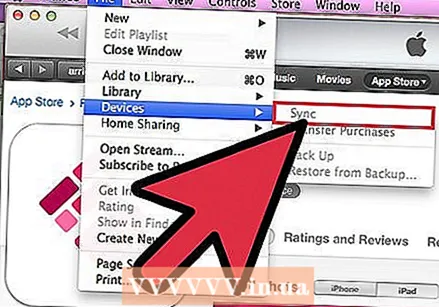 סנכרן את האפליקציות שלך. כאשר אתה מרוצה מבחירת האפליקציה שלך, לחץ על "החל" בתחתית המסך. האפליקציות יסונכרנו כעת ל- iPad שלך. אתה יכול לפקוח עין על התקדמות הסנכרון בחלק העליון של המסך.
סנכרן את האפליקציות שלך. כאשר אתה מרוצה מבחירת האפליקציה שלך, לחץ על "החל" בתחתית המסך. האפליקציות יסונכרנו כעת ל- iPad שלך. אתה יכול לפקוח עין על התקדמות הסנכרון בחלק העליון של המסך. 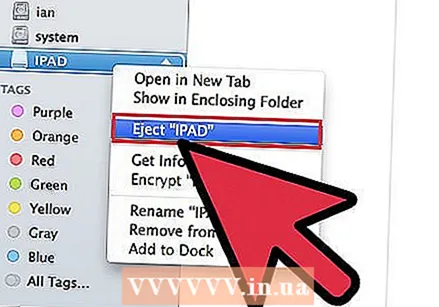 הוצא את האייפד שלך. לאחר סיום תהליך הסנכרון, לחץ לחיצה ימנית על ה- iPad שלך בקטע "התקנים". בחר "הוצא". זה מאפשר לך לנתק את האייפד בבטחה מהמחשב שלך.
הוצא את האייפד שלך. לאחר סיום תהליך הסנכרון, לחץ לחיצה ימנית על ה- iPad שלך בקטע "התקנים". בחר "הוצא". זה מאפשר לך לנתק את האייפד בבטחה מהמחשב שלך.